מה קורה בעת הסרת התקנת מנהלי התקנים גרפיים ב-Windows
Miscellanea / / September 27, 2023
מנהל התקן גרפי (כרטיס מסך, GPU ותצוגה) ממלא תפקיד מרכזי בחוויית Windows. זוהי תוכנה זעירה שמחברת את הכרטיס הגרפי למערכת ההפעלה. כך, הגרפיקה המובנית של המעבד או הכרטיס הגרפי הייעודי יכולים לעשות עבודה טובה יותר בביצוע משימות בסיסיות ואינטנסיביות. עם זאת, ישנם מקרים שבהם אתה נתקל בשגיאות תצוגה או בעיות ביצועים עם יישומים עתירי משאבים. ייתכן שיהיה עליך להסיר מנהלי התקנים גרפיים מהמחשב שלך.
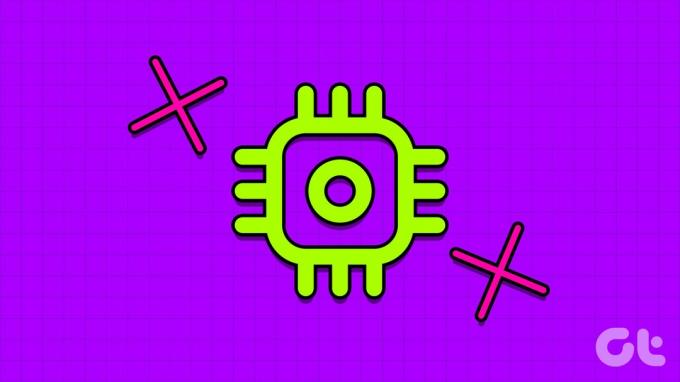
לפעמים כאשר שלך Windows PC לא מצליח לזהות צג חיצוני או אפילו מציג מסך שחור במכשיר המחובר. מנהלי התקנים גרפיים פגומים או מיושנים יכולים להיות הגורם העיקרי כאן. אתה יכול להסיר את ההתקנה של NVIDIA או מנהלי התקנים גרפיים משולבים ולהתחיל מאפס. עם זאת, עליך ללמוד את ההשלכות של הצעדים שלך. הנה מה שקורה בעת הסרת התקנת מנהלי התקנים גרפיים ב-Windows.
תוצאה של הסרת מנהלי התקנים גרפיים ב-Windows
מכיוון שמנהלי התקנים גרפיים הם חלק חשוב ממערכת Windows שלך, אתה עשוי לתהות אם הסרה לא נכונה של ההתקנה עלולה לגרום לבעיות כלשהן. ברוב התרחישים, המחשב שלך יהיה בסדר לחלוטין עם הסרת מנהלי התקנים גרפיים. עם זאת, יש כמה אזהרות. אם למערכת שלך יש מנהלי התקנים גרפיים מקוריים, אתה עלול להבחין בצבעים נשטפים וברזולוציה שגויה, למרות מה שהצג שלך תומך בפועל.
בזמן שימוש ב-GPU תוסף, המערכת מתחילה להפעיל את הגרפיקה המובנית. עם זאת, חלק מהמעבדים של AMD Ryzen חסרים גרפיקה משולבת, וזה עלול להפוך את המחשב שלך לבלתי שמיש.

כאשר אתה מסיר את ההתקנה של מנהלי התקנים גרפיים, המחשב חוזר למנהלי ההתקן הגרפיים המוגדרים כברירת מחדל עבור השבב הגרפי המובנה כדי להבטיח פלט תצוגה חלק על הצג המחובר. עם זה, אתה יכול להפעיל תוכנות בסיסיות כמו Microsoft Word, Notepad או אפליקציית Mail. אבל אם תפתחו את Photoshop, כל אפליקציית עריכת וידאו, או תשחקו בכל משחק מ-Xbox או Epic Games, תבחינו באיטיות הכללית בממשק ובחוויה.
זה מייסר להפעיל תוכנה כזו ללא בעיות ביצועים. זו הסיבה שהאפליקציה או המשחק יבקשו ממך להתקין מנהל התקן ייעודי לכרטיס המסך שלך. אחרי הכל, המשחק או התוכנית היצירתית שברצונך להשתמש בחומרה הנדרשת (GPU) לקיבולת הטובה ביותר שלה. בלי לזהות אותו הדבר, ייתכן שהמשחק שלך אפילו לא יופעל. אנו ממליצים להוריד את מנהלי ההתקן העדכניים ביותר לפני שתסיר את התקנתם הנוכחיים. זה הופך את תהליך ההתקנה מחדש של מנהלי התקנים די חלק.
מתי עליך להסיר את מנהל ההתקן הגרפי
להלן כמה מהתרחישים שבהם עליך להסיר את מנהלי ההתקן הגרפיים:
- תקלות בתצוגה כמו מסך שחור, טקסט מטושטש ועוד.
- בעיות ביצועים במשחקים האחרונים.
- זמני ייצוא גבוהים בזמן עריכת סרטון 4K או השלמת עבודת תלת מימד.
- קבצים וערכי רישום מיושנים ממנהלי התקנים ישנים.
זהה והורד את מנהלי ההתקן העדכניים ביותר עבור ה-GPU
תחילה עליך לזהות את מספר הדגם הנכון של ה-GPU שלך ולהוריד את מנהלי ההתקן העדכניים ביותר עבורו. הנה איך לזהות את השבב הגרפי במחשב שלך. בואו ניקח את NVIDIA כדוגמה.
שלב 1: לחץ לחיצה ימנית על מקש Windows ופתח את מנהל המשימות.
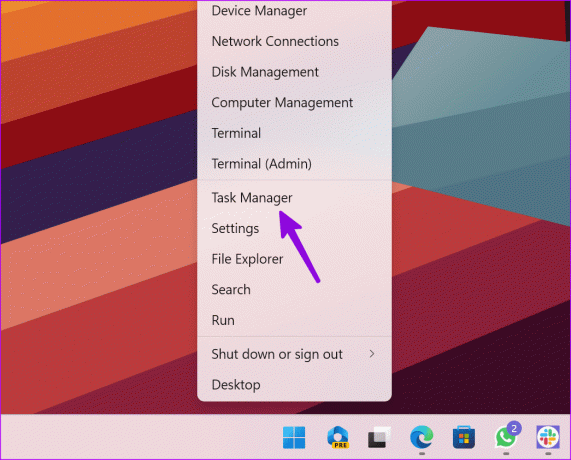
שלב 2: בחר ביצועים בסרגל הצד.

שלב 3: בחר GPU ורשום את דגם ה-GPU המדויק עבור המחשב האישי שלך.
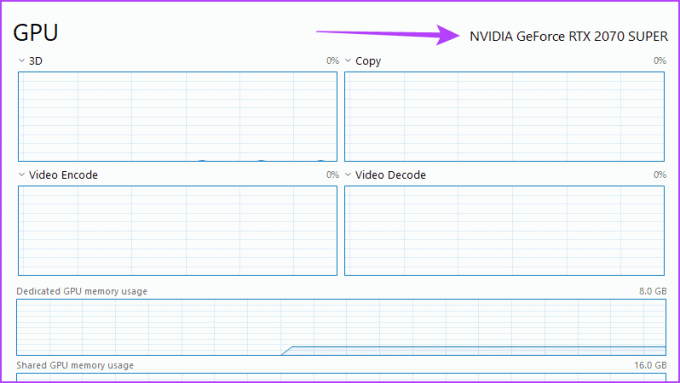
שלב 4: הקש על קיצור המקשים של Windows + I כדי לפתוח את אפליקציית ההגדרות.
שלב 5: בחר מערכת ועבור לתפריט אודות.
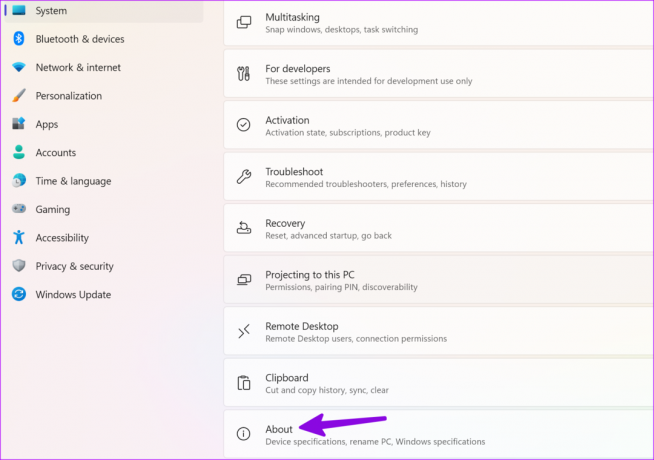
שלב 6: בדוק את סוג המערכת בתפריט מפרטי ההתקן.
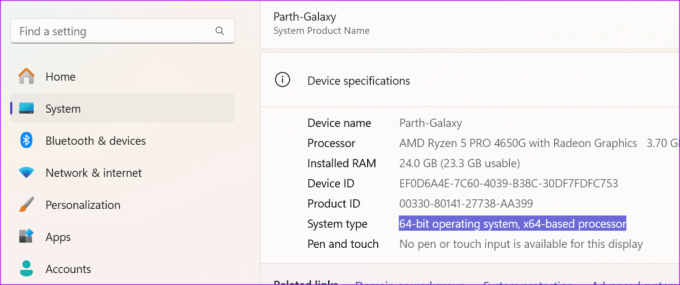
שלב 7: עבור אל דף ההורדה של מנהל ההתקן של NVIDIA.
הורד מנהלי התקנים של NVIDIA
שלב 8: בחר אפשרויות רלוונטיות כגון סוג מוצר, סדרת מוצרים, מוצר, מערכת הפעלה, שפה ולחץ על חיפוש.
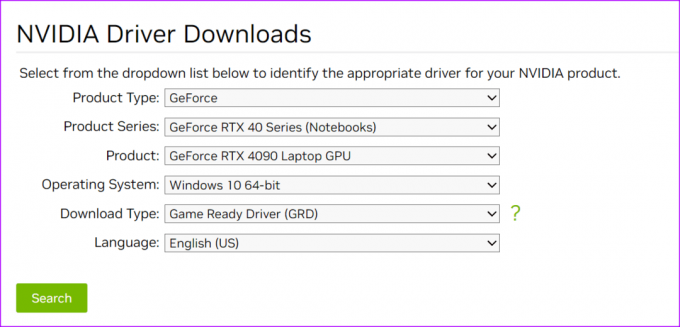
שלב 9: לחץ על 'הורד' מהתפריט הבא.

אתה מוכן להסיר מנהלי התקנים גרפיים ממחשב Windows שלך. אתה יכול לחזור על שלבים דומים עבור מנהלי התקנים של AMD אוֹ דרייברים של Intel Arc.
כיצד להסיר את התקנת מנהלי התקנים גרפיים
אתה יכול להשתמש באפליקציית מנהל ההתקנים כדי להסיר את התקנת מנהלי התקנים גרפיים.
שלב 1: לחץ לחיצה ימנית על מקש Windows ופתח את תפריט מנהל ההתקנים.
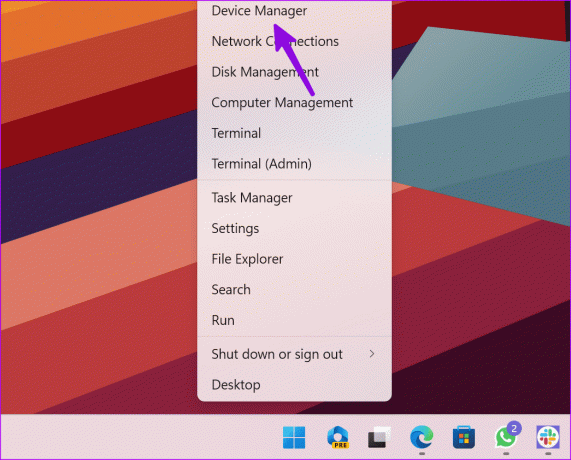
שלב 2: הרחב את מתאמי התצוגה ולחץ לחיצה ימנית על הגרפיקה המשולבת. בחר הסר התקן.

שלב 3: אשר את אותו הדבר מהתפריט המוקפץ.
אתה יכול להפעיל מחדש את המחשב, והמערכת מורידה את מנהלי ההתקן הנדרשים במהלך תהליך האתחול. הצגנו הסרת התקנה של גרפיקה של AMD בצילומי המסך שלמעלה. אתה יכול לקרוא את הפוסט הייעודי שלנו במלואו הסר את התקנת מנהלי התקן GPU קיימים (כולל NVIDIA) בצורה נכונה.
אתה יכול להתקין מחדש את מנהלי ההתקן מאותו תפריט מנהל ההתקנים. אתה יכול ללחוץ לחיצה ימנית על מנהלי ההתקן הגרפיים ולבחור עדכן מנהלי התקנים.
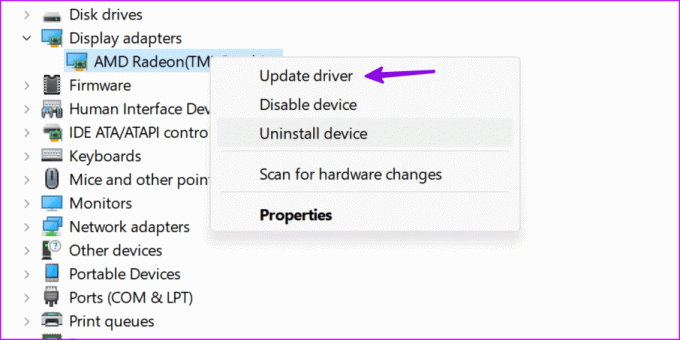
אתה יכול לבקש מהמערכת לבדוק ולהתקין את מנהלי ההתקן העדכניים ביותר במחשב האישי שלך. זה מזהה את מנהלי ההתקנים שהורדת ומעדכן אותו דבר. כל התהליך לא ייקח הרבה מזמנך.
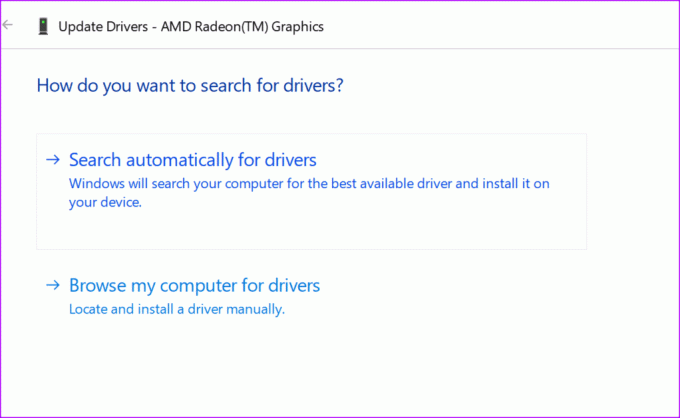
הבן את תפקידם של מנהלי התקנים גרפיים ב-Windows
מנהלי ההתקנים הגרפיים של מחשב Windows שלך פועלים יכולים להשאיר אותך עם חוויה מתחת לממוצע. בעוד שאתה יכול לבצע גלישה בסיסית באינטרנט ולנסח מסמכי Word, התקלות מופיעות במשימות תובעניות כמו עריכת וידאו, משחקים, עבודת תלת מימד ועריכת RAW.
התקנה מחדש של מנהלי ההתקן הגרפיים אמורה לפתור את הבעיה. אבל לפני כן, עליך ללמוד את ההשלכות של הפעולה שלך ולנקוט בצעדים הדרושים כדי להימנע מתרחישים לא נעימים.
עודכן לאחרונה ב-24 באוגוסט, 2023
המאמר לעיל עשוי להכיל קישורי שותפים שעוזרים לתמוך ב-Guiding Tech. עם זאת, זה לא משפיע על שלמות העריכה שלנו. התוכן נשאר חסר פניות ואותנטי.
האם ידעת
Oppo, Vivo ו-OnePlus הן חברות אחיות.

נכתב על ידי
פרת' עבד בעבר ב-EOTO.tech כשסיקר חדשות טכנולוגיות. כרגע הוא עובד עצמאי ב-Guiding Tech וכותב על השוואת אפליקציות, מדריכים, טיפים וטריקים לתוכנה וצולל עמוק לתוך פלטפורמות iOS, Android, macOS ו-Windows.



